Consulta do planilhas google: como usar a cláusula label
Você pode usar a cláusula label em uma consulta do Planilhas Google para criar rótulos específicos para resultados em determinadas colunas.
Você pode usar a seguinte sintaxe para criar um rótulo específico para uma coluna em uma consulta:
= QUERY ( A1:C13 , " select * label A 'Column A' " )
Neste exemplo, selecionamos todas as colunas no intervalo A1:C13 e rotulamos a coluna A como “Coluna A” na saída resultante.
Você também pode usar a seguinte sintaxe para criar rótulos específicos para múltiplas colunas em uma consulta:
= QUERY ( A1:C13 , " select * label A 'A Column', B 'B Column' " )
Os exemplos a seguir mostram como usar essas fórmulas na prática.
Exemplo 1: Use a cláusula Label com uma coluna
Podemos usar a seguinte fórmula para selecionar as colunas Equipe, Pontos e Rebotes e, em seguida, rotular a coluna “Equipe” como “Nome da equipe” no resultado:
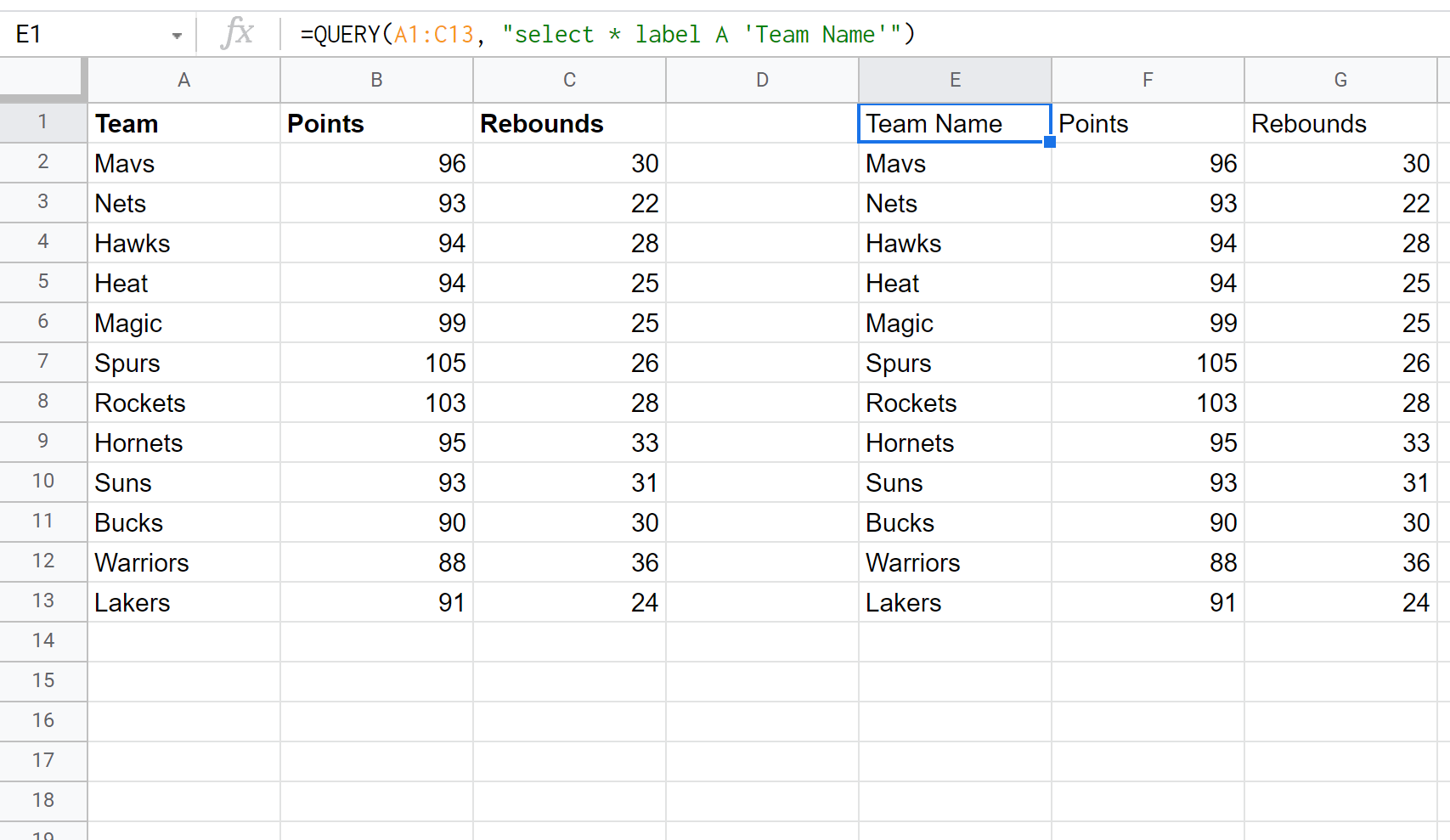
Observe que a coluna “Equipe” foi renomeada, mas as colunas “Pontos” e “Rebotes” mantiveram seus nomes originais.
Exemplo 2: Use a cláusula Label com múltiplas colunas
Podemos usar a seguinte fórmula para selecionar as colunas Equipe, Pontos e Rebotes e, em seguida, rotular a coluna “Equipe” como “Nome da equipe” e a coluna “Pontos” como “Pontos marcados” no resultado:
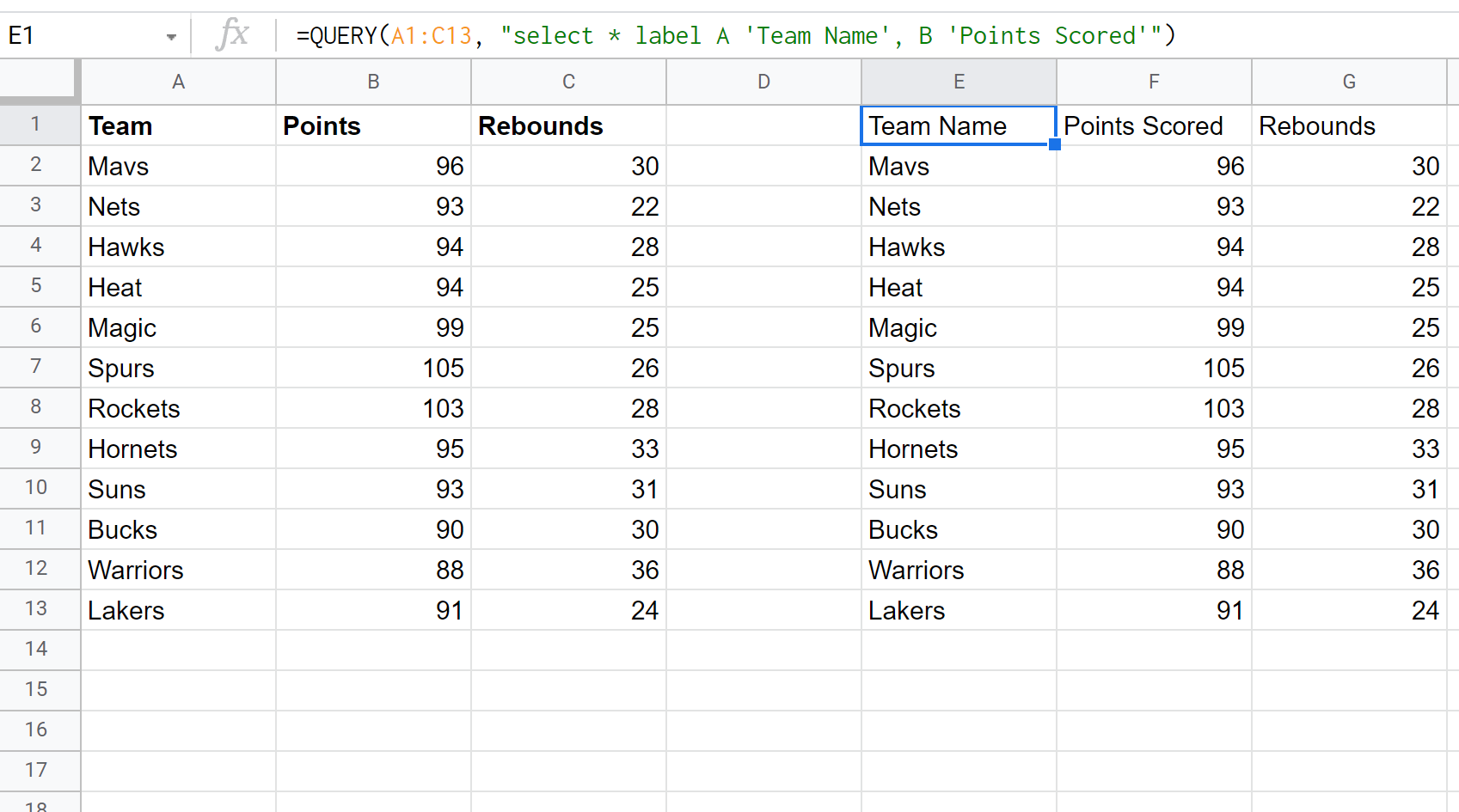
Neste exemplo, usamos a cláusula label para renomear duas colunas na saída, mas podemos usar exatamente a mesma sintaxe para renomear qualquer número de colunas que desejarmos.
Recursos adicionais
Os tutoriais a seguir explicam como fazer outras coisas comuns com consultas do Planilhas Google:
Planilhas Google: como consultar em outra planilha
Consulta do Planilhas Google: selecione linhas que contêm uma string
Consulta do Planilhas Google: como usar agrupar por